WindowsServer域的安装与卸载
搭建域服务器
1.安装域控
打开服务器管理器, 点击右上角的管理, 选择添加角色和功能
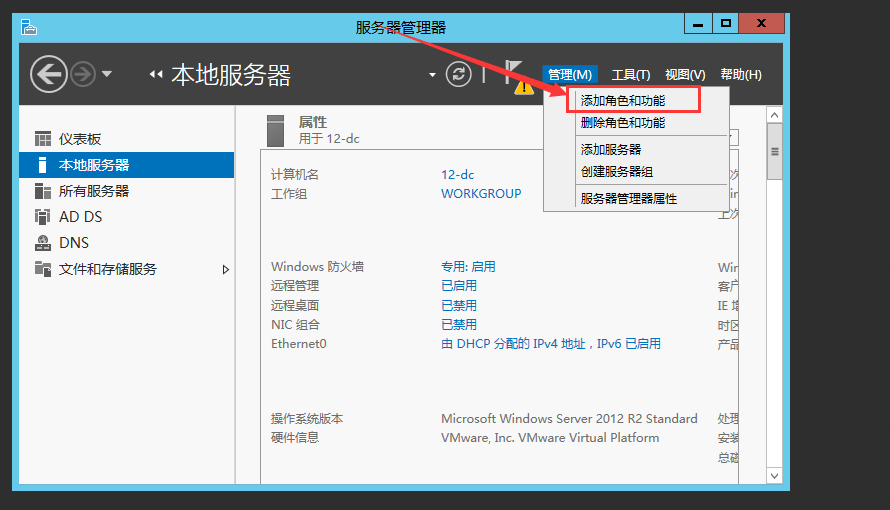
一直点击下一步,直到选择服务器角色处, 勾选Active Directory域服务器
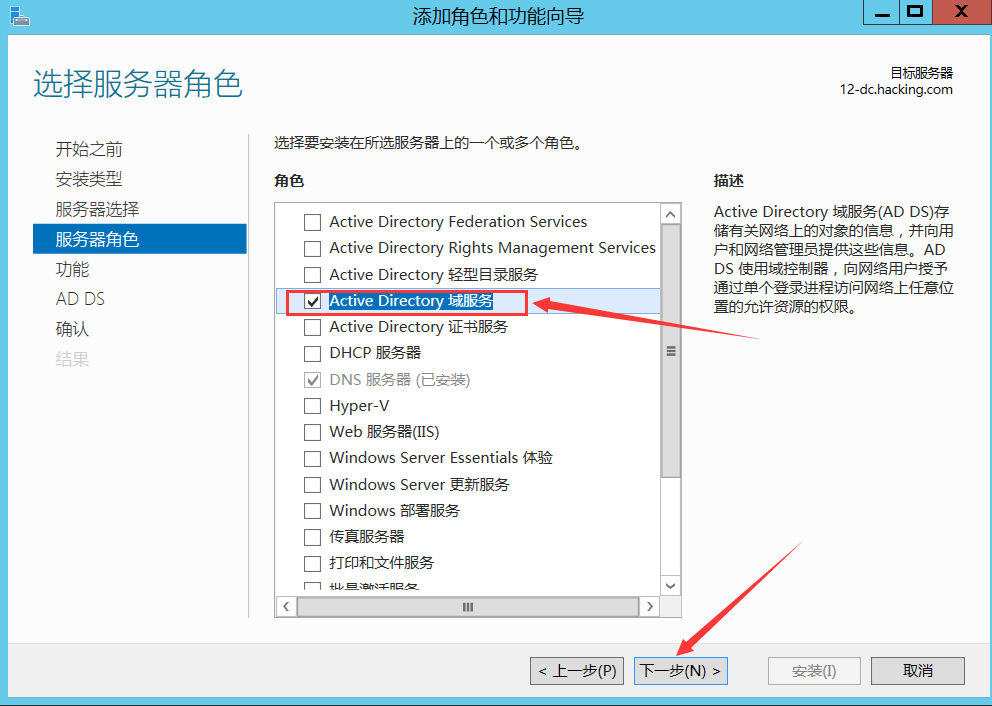
一直下一步,然后点击安装
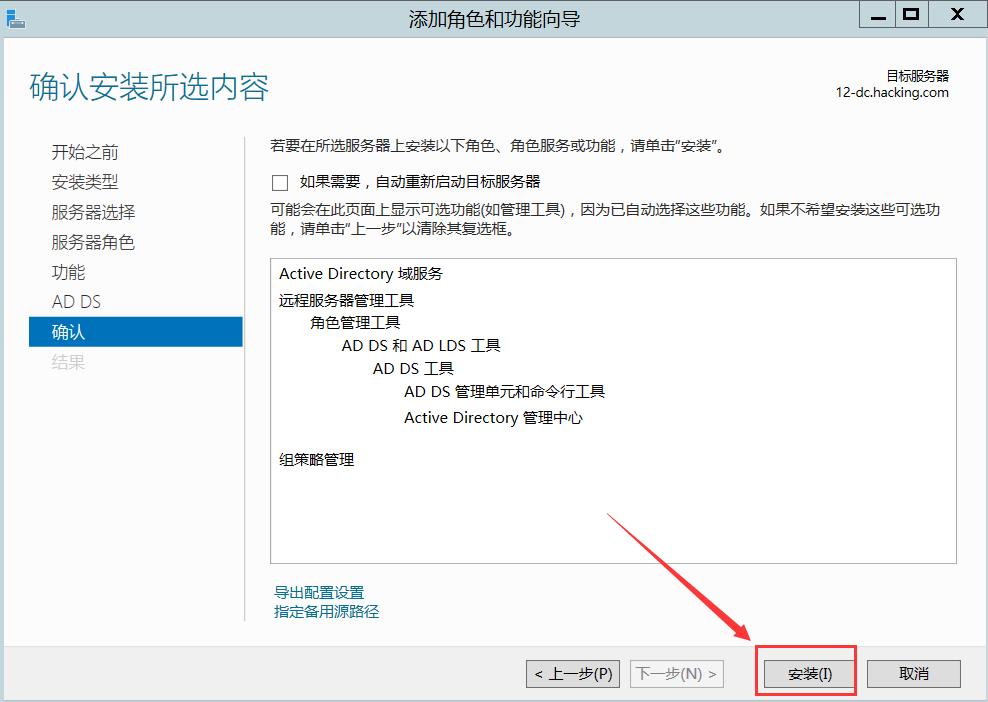
安装完毕后将此服务器提升为域控制器
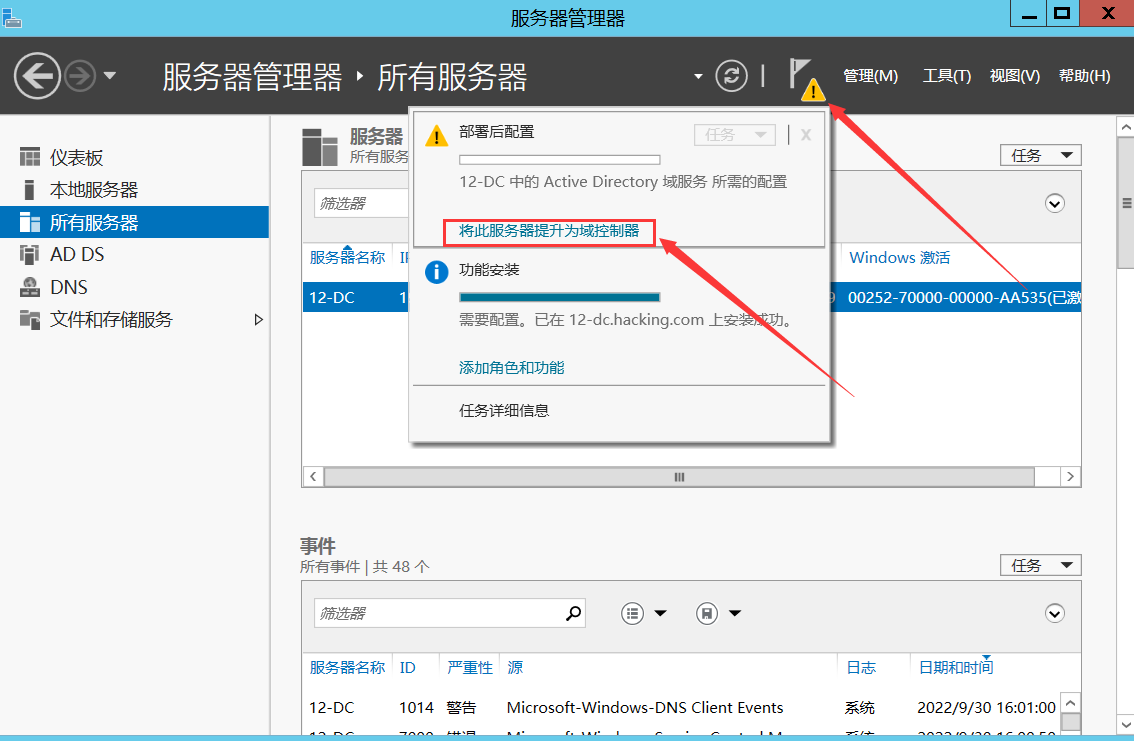
自行设置DSRM的密码, 后面一直点击下一步直至安装, 安装成功后会自行重启
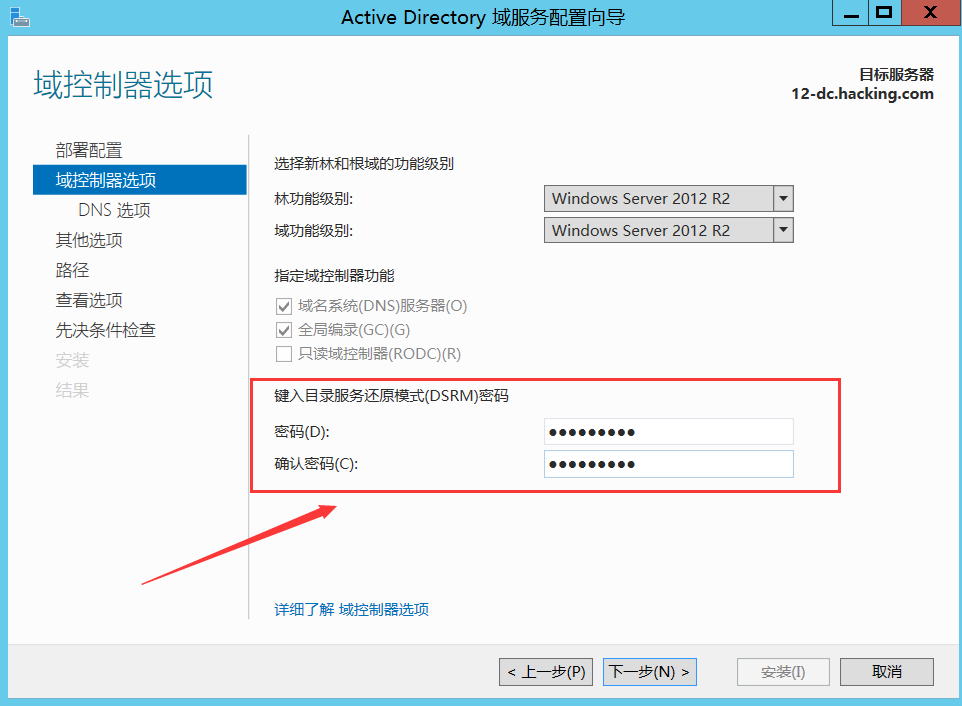
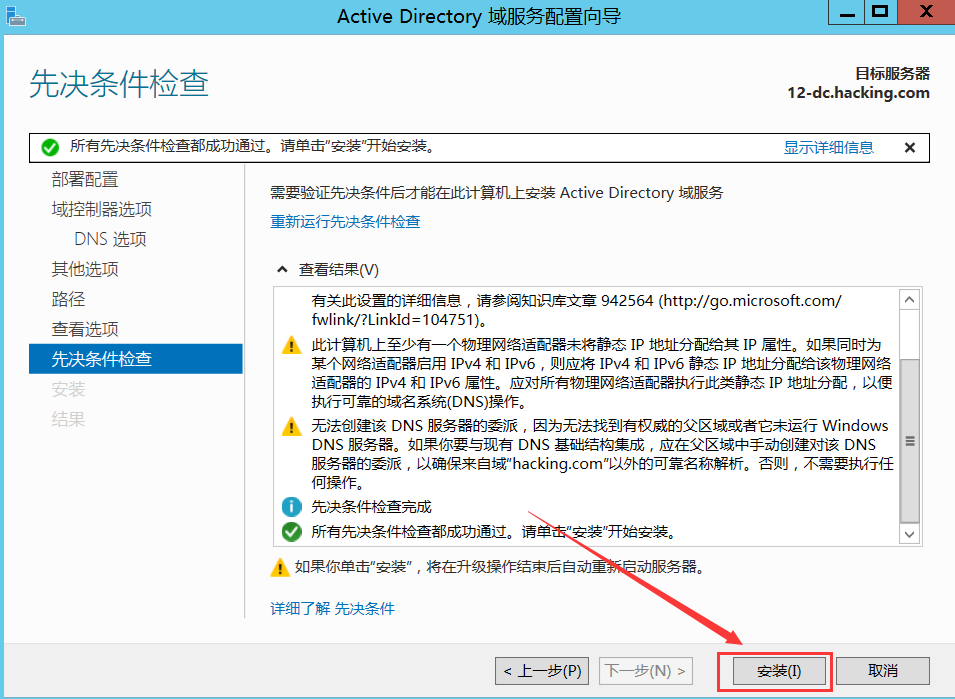
2.域添加普通用户
重启后查看Active Directory用户和计算机,并在新建的域下创建组织单位
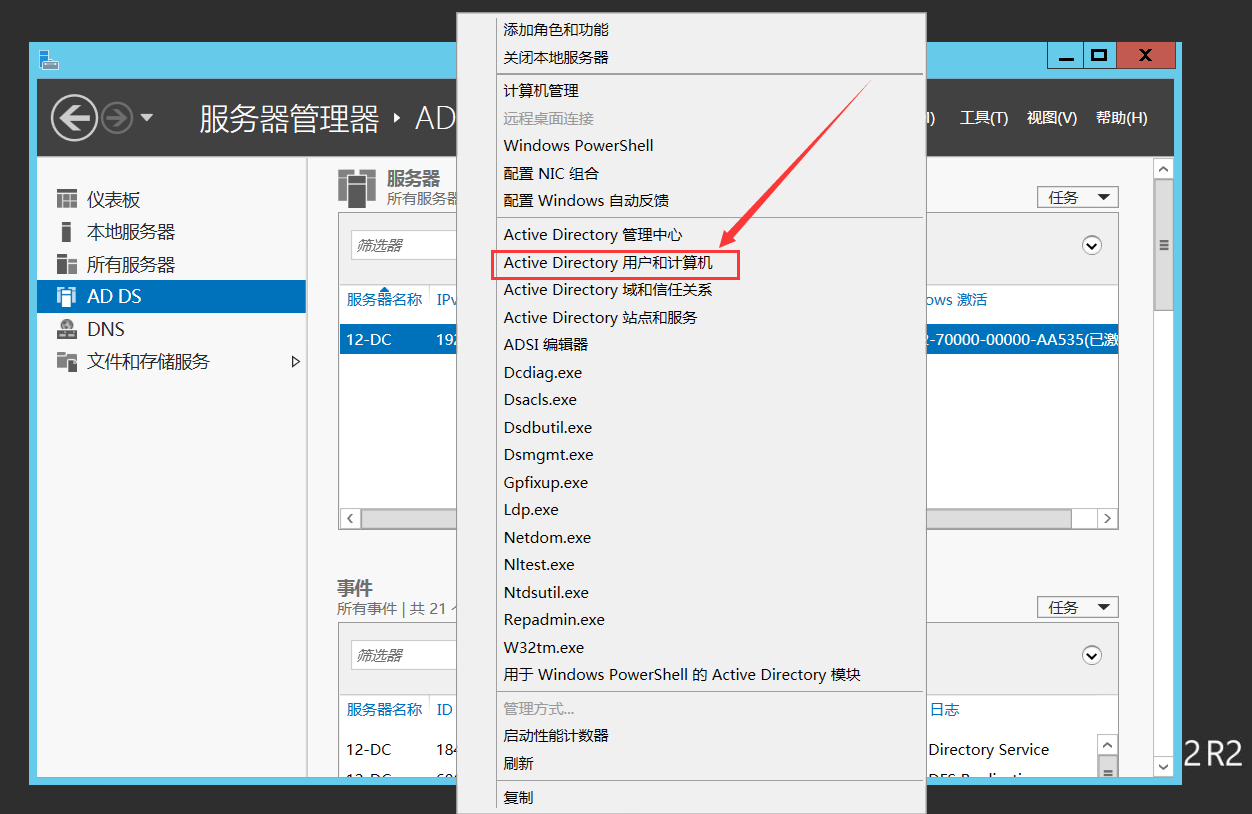
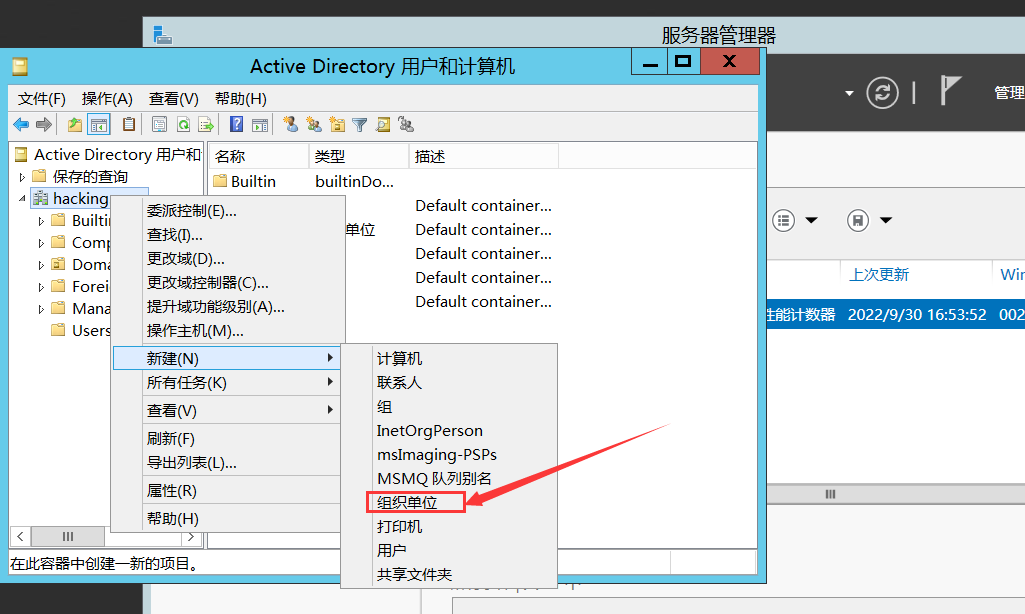
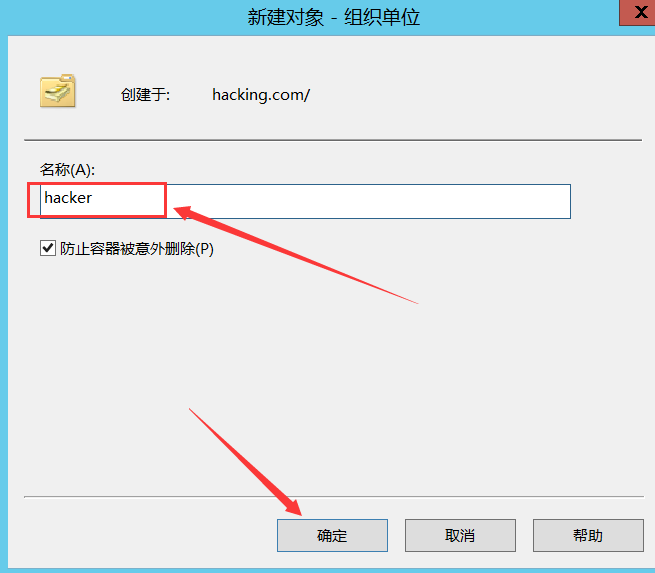
在新建的组织单位创建新用户, 此处创建用户名为demo1, 并设置密码
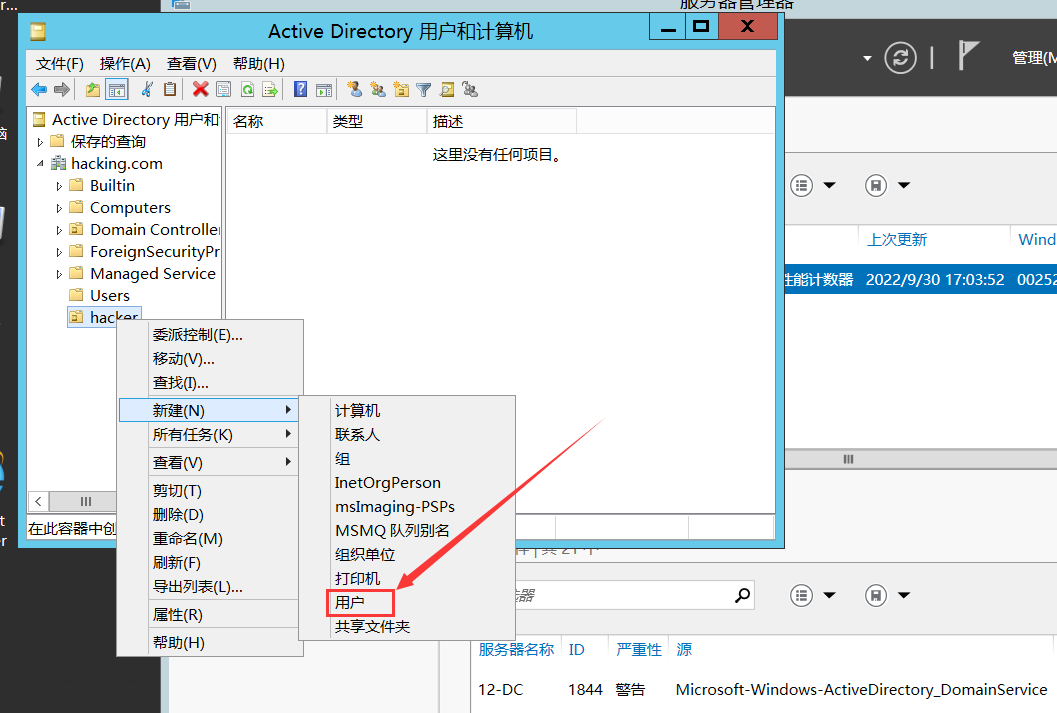
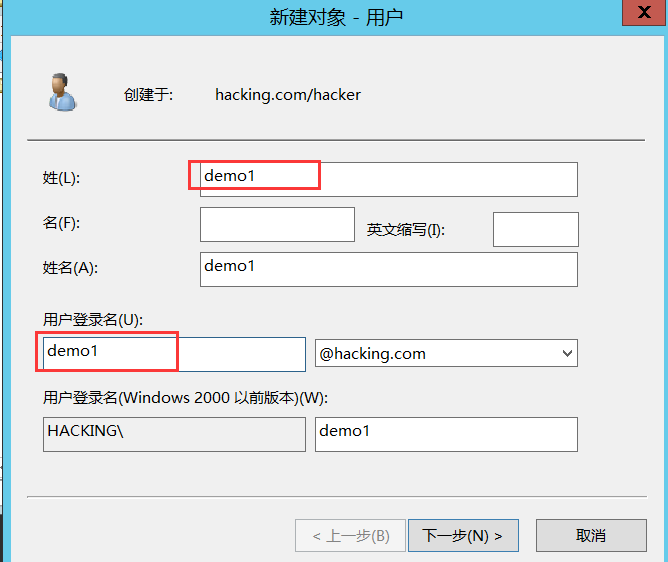
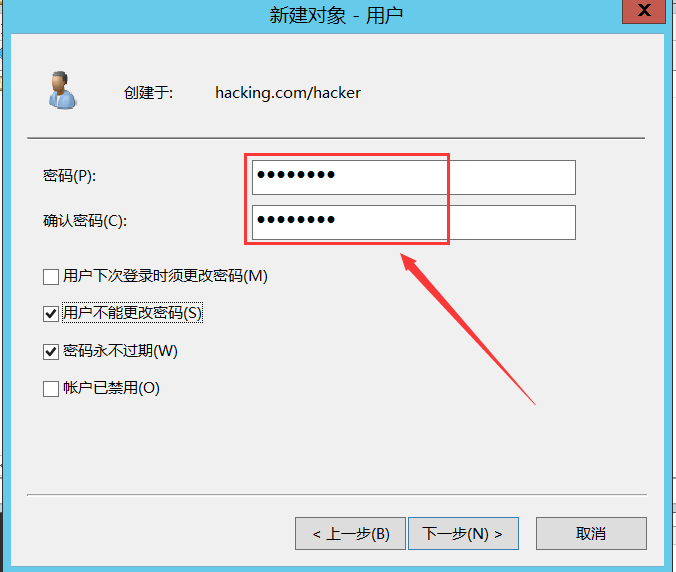
设置域控管理密码永不过期, cmd输入命令:net accounts /maxpwage:unlimited, 随后在本地安全策略验证是否设置成功
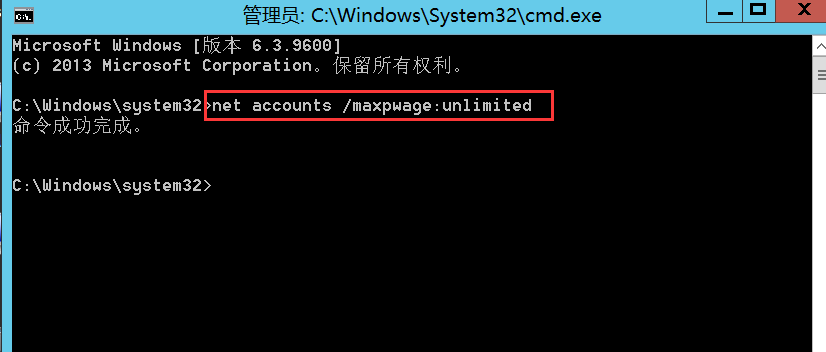
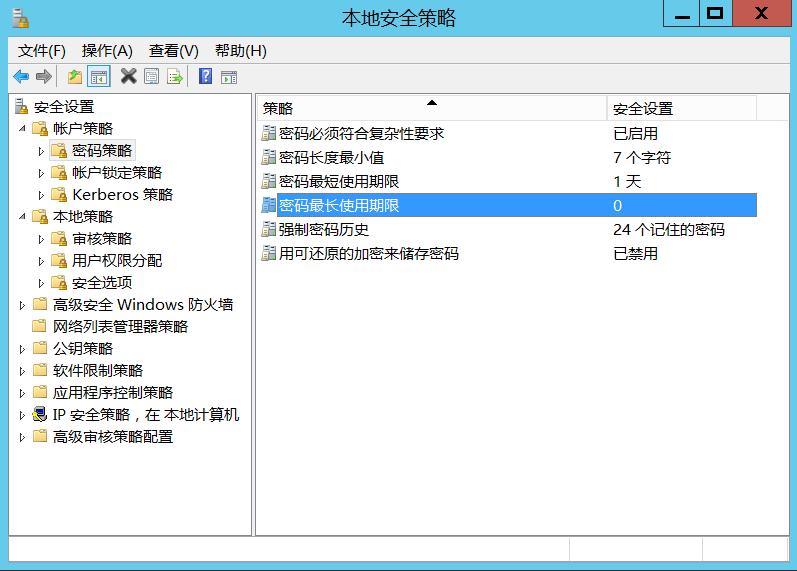
3.将主机加入域内
设置网卡的dns服务器为域控服务器ip地址, 此处域控的ip地址为192.168.47.137
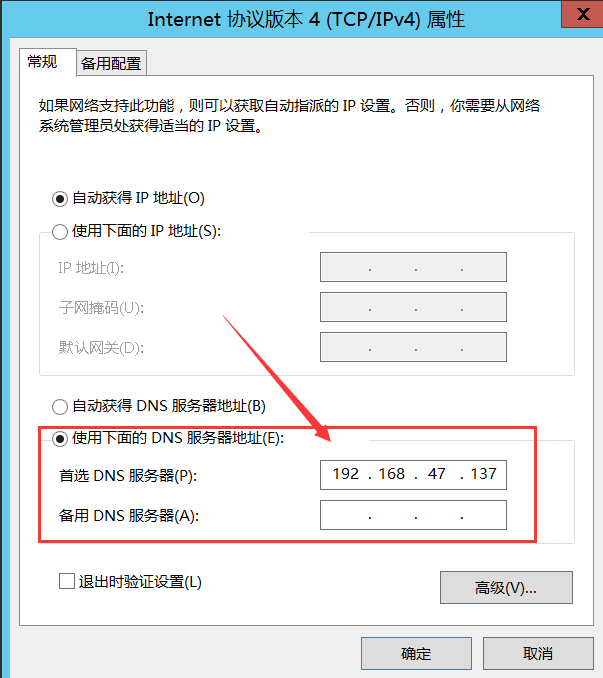
将主机名demo1添加到域hacking.com内,随后需输入域管理员的账号和密码,
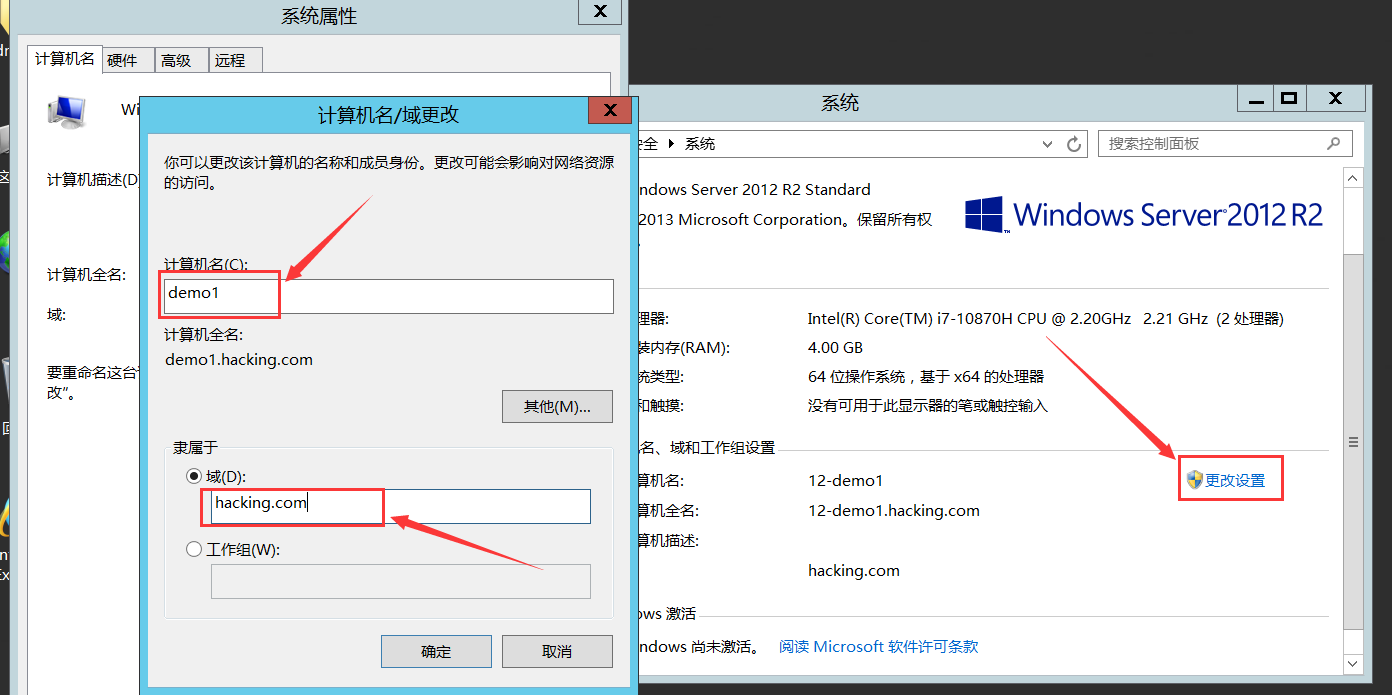
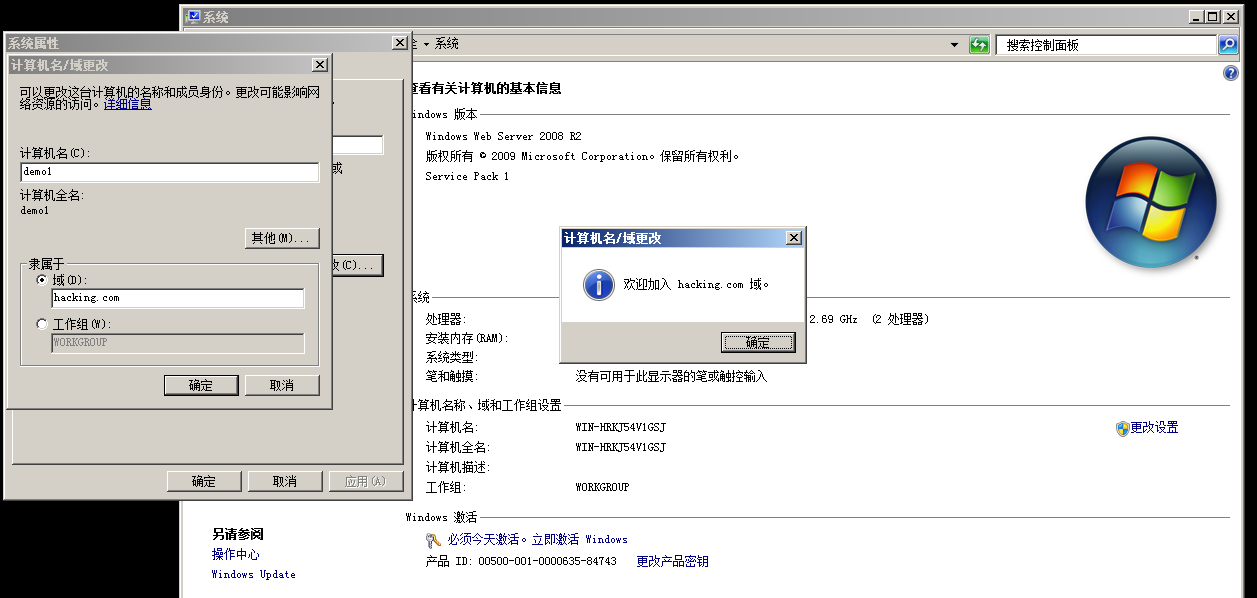
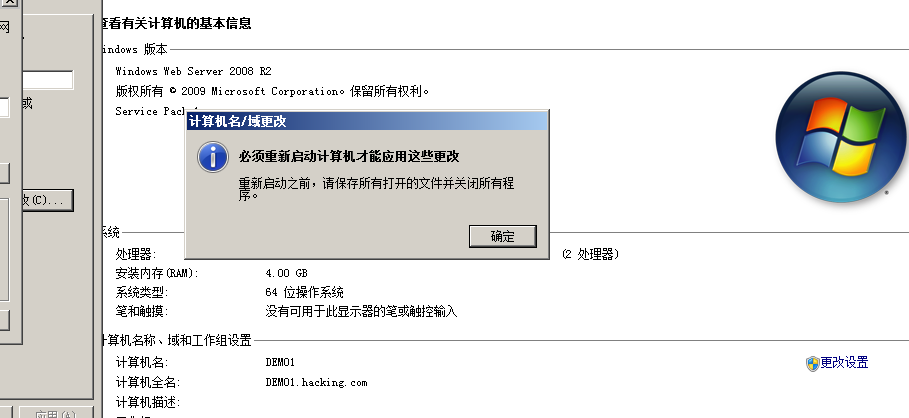
主机重启后输入在域控设置好的普通用户的账号和密码进行登录
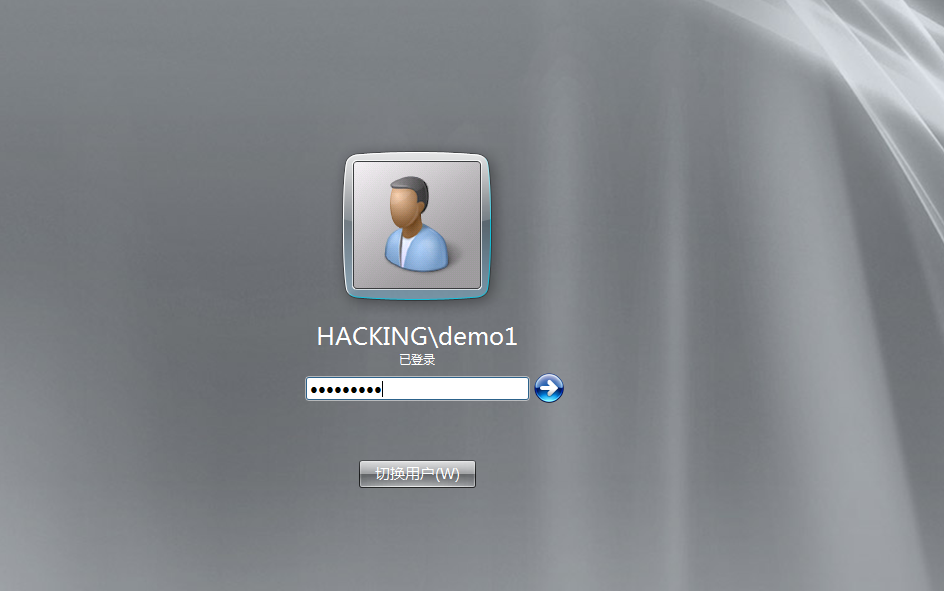
转到域控主机查看Active Directory用户和计算机, 即可查看到刚加入域的计算机名
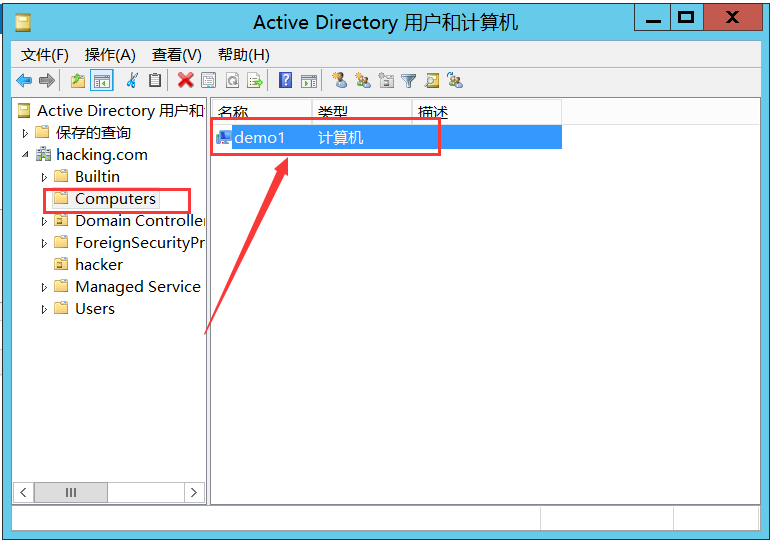
卸载域控服务器
在ECS升级为域控服务器后, 若要将其卸载掉则需要进行降级处理
1.域控降级
打开服务器管理器, 点击右上角的管理的删除角色和功能
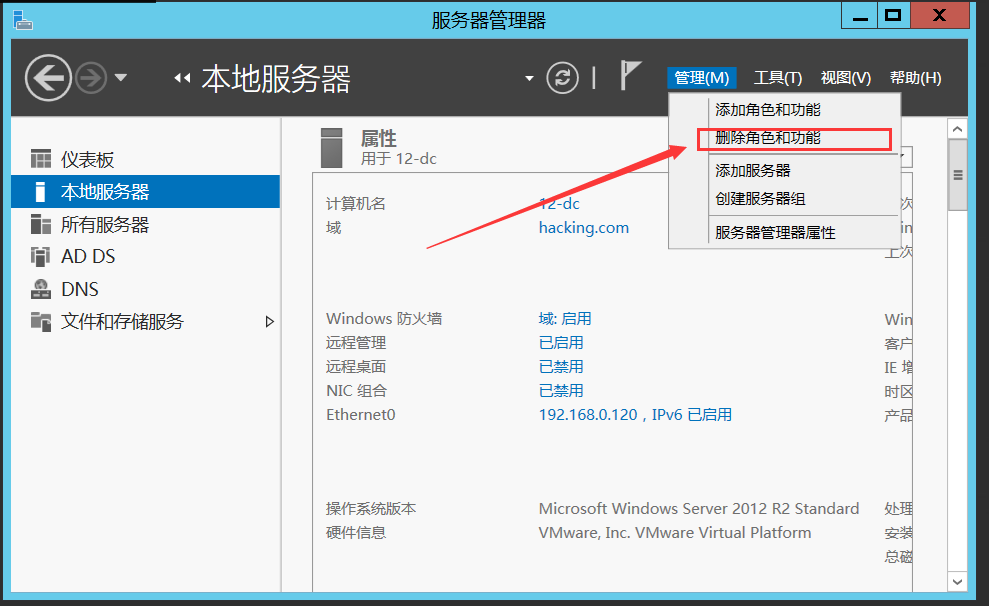
在服务器角色页面点击Active Directory域服务器, 随后点击删除功能
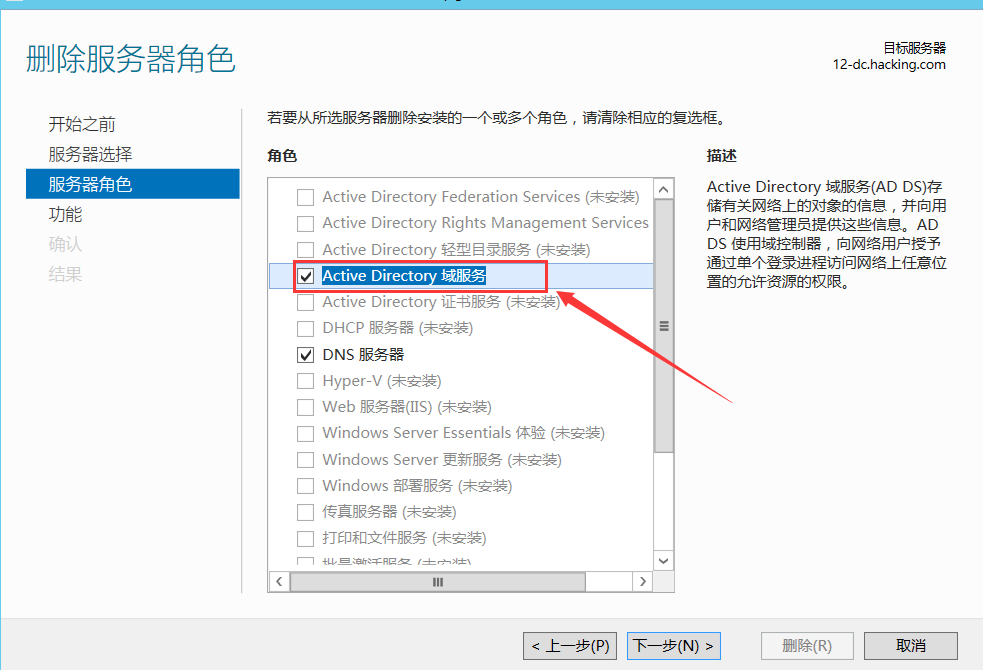
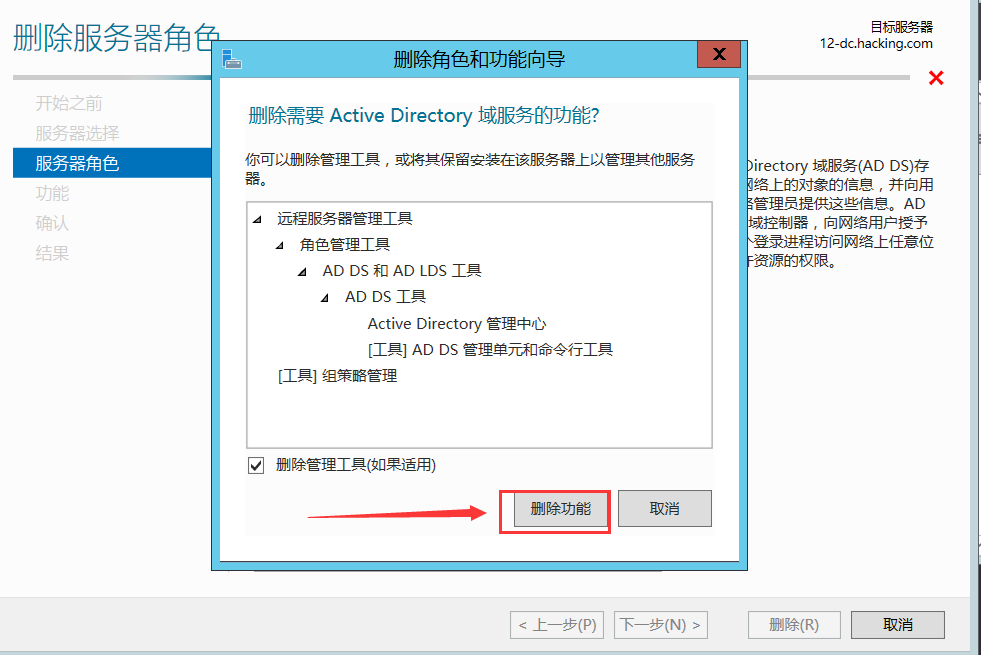
此时会弹出无法删除的提示框, 需对域控服务器降级才能删除
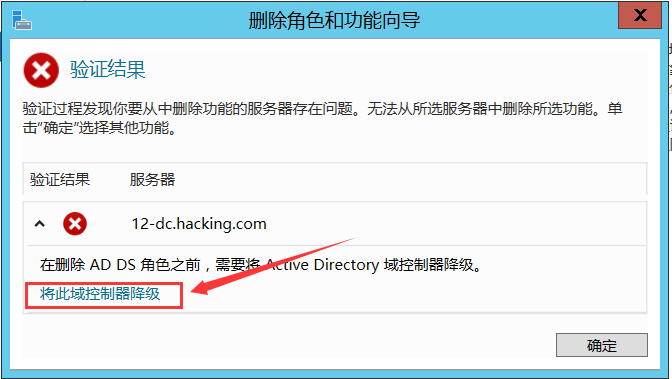
由于我这里的域只有一台域控,所以要勾选上域中的最后一个域控制器
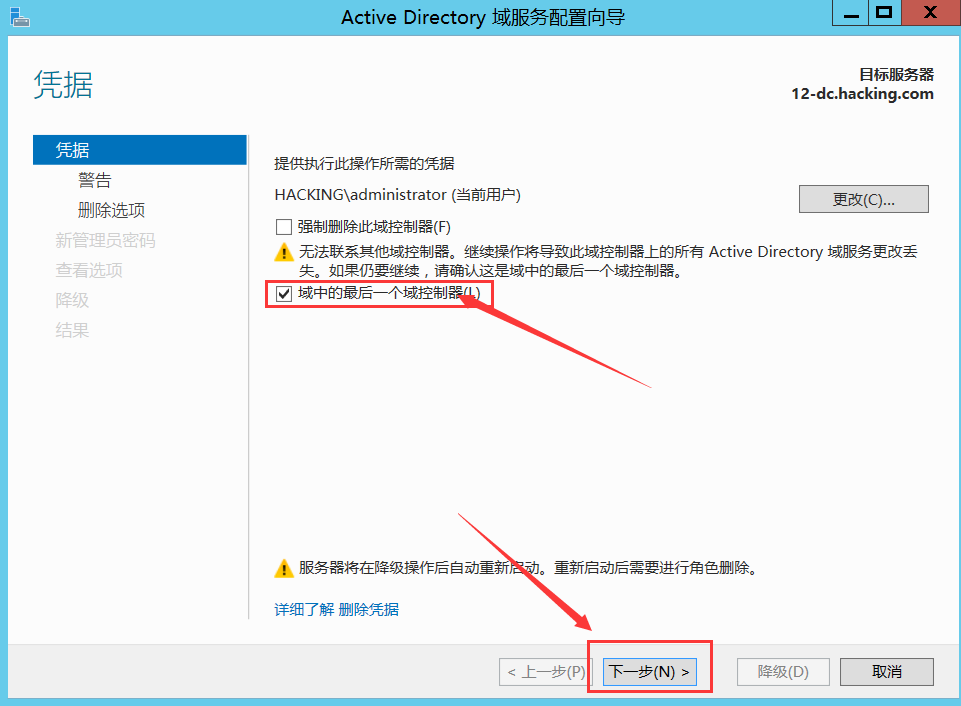
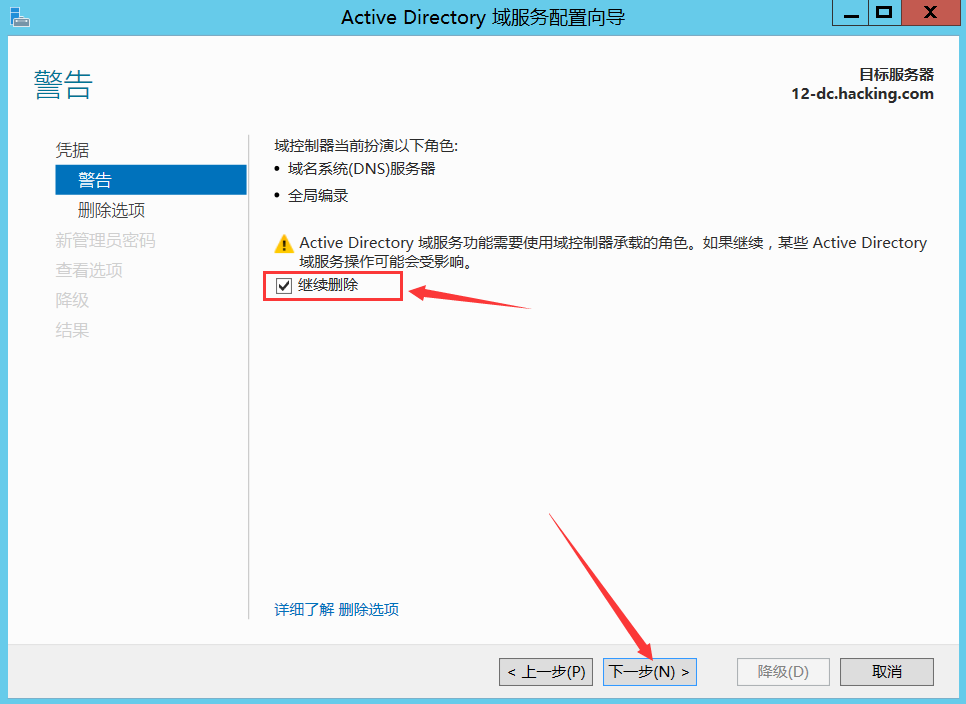
删除DNS区域以及应用程序分区
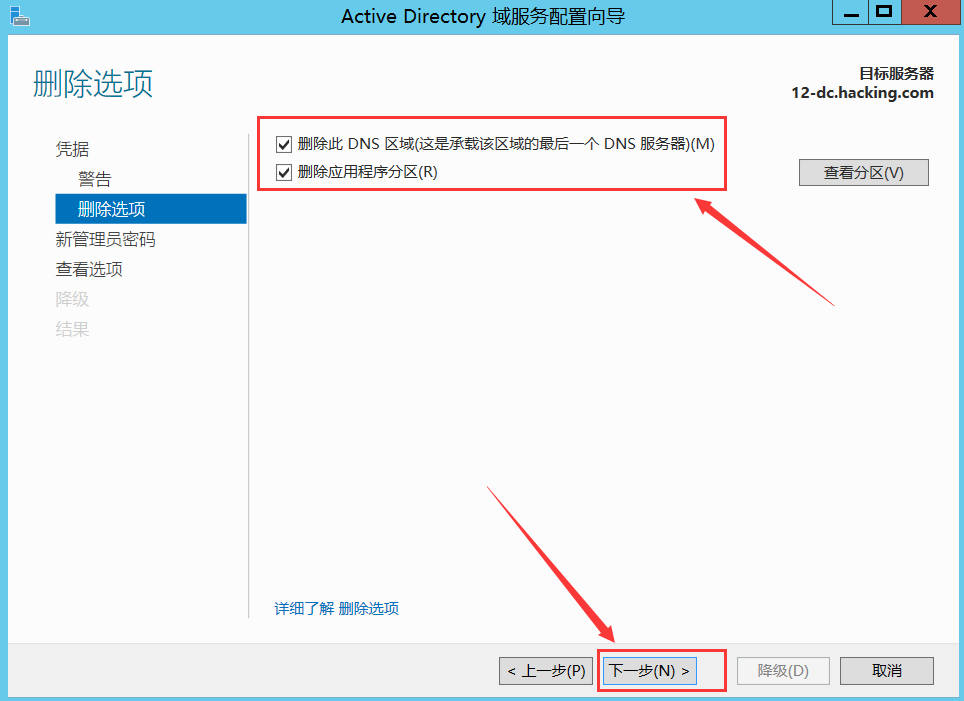
输入本地管理员的账号和密码, 然后点击降级
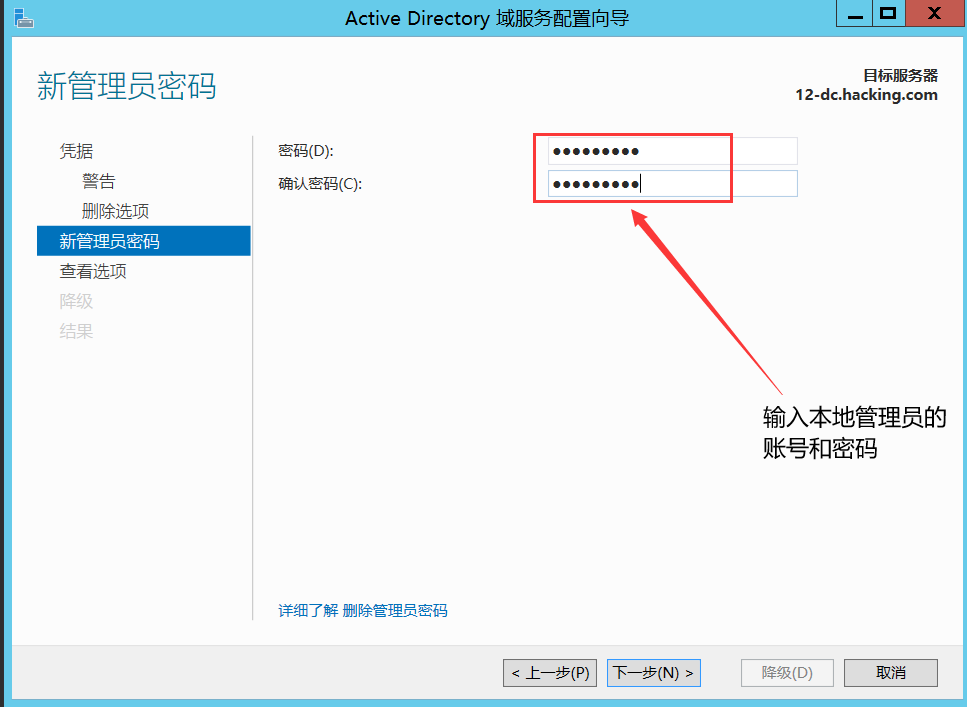
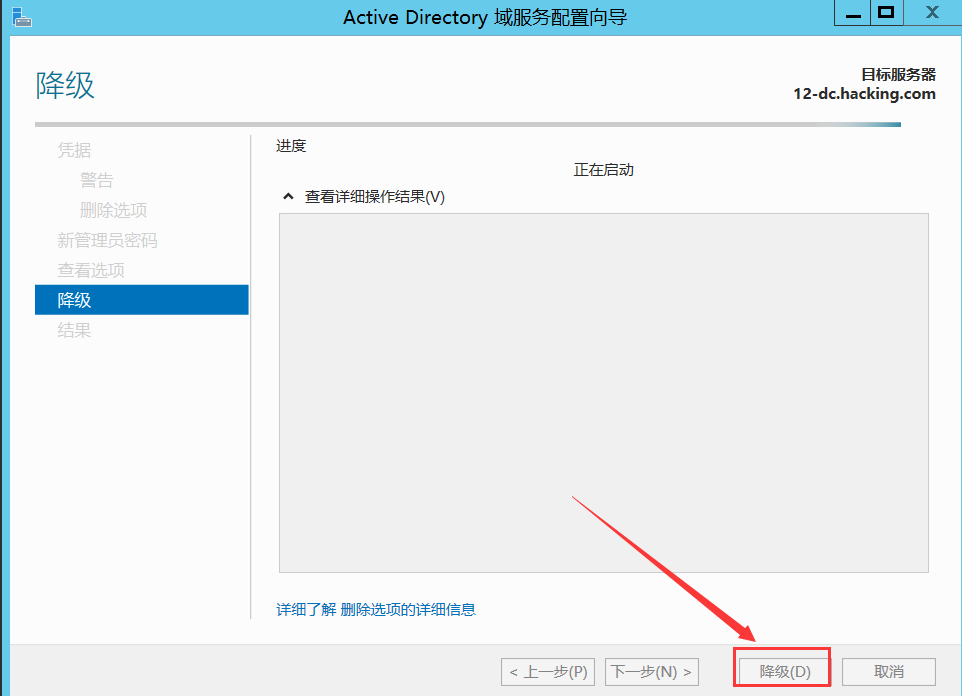
2.重启验证
删除完成后会自动重启电脑, 此时查看可发现域服务器消失不见了
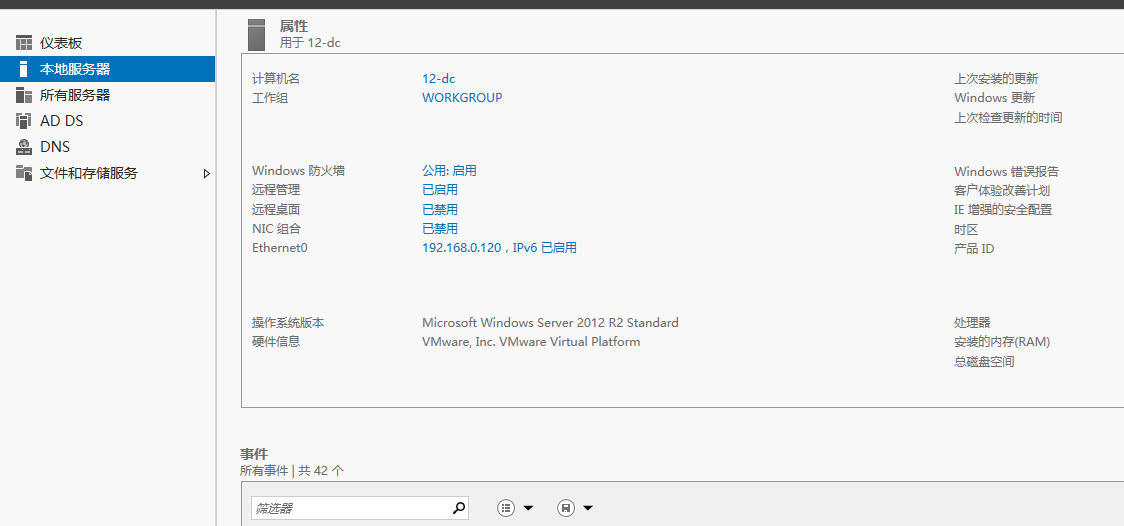



· 分享一个免费、快速、无限量使用的满血 DeepSeek R1 模型,支持深度思考和联网搜索!
· 使用C#创建一个MCP客户端
· ollama系列1:轻松3步本地部署deepseek,普通电脑可用
· 基于 Docker 搭建 FRP 内网穿透开源项目(很简单哒)
· 按钮权限的设计及实现
2020-11-25 xray+awvs的联动